Ako pridať záložku na všetky karty naraz v prehliadači

Máte otvorených milión kariet a musíte vypnúť počítač. Nechcete však prísť o všetky karty. Tu je príklad, ako označiť záložku všetkých otvorených kariet naraz pre hlavné prehliadače pre počítače.
Venovali ste sa surfovaniu po webe - prieskumomveci, nakupovanie vecí - a musíte vypnúť počítač. Ale nechcete stratiť to, na čom ste boli na svojich kartách. Každú kartu si môžete pridať do záložiek osobitne, ale to trvá príliš dlho.
Pokiaľ nepoužívate súkromné prehliadanieV okne sa uloží vaša história prehliadania, čo znamená, že môžete znova otvoriť predtým zatvorené karty. Samostatné otvorenie každej predtým zatvorenej karty však tiež vyžaduje príliš veľa času.
Existuje jednoduché riešenie, ako vytvoriť záložku všetkých otvorených kariet naraz v každom z hlavných prehľadávačov pre počítače. Dnes si ukážeme, ako v prehliadačoch Chrome, Firefox, Vivaldi, Opera, novom Edge na báze Chromium a Safari.
chróm
Kliknite na tlačidlo ponuky Chrome v pravom hornom rohu okna prehliadača.
Podržte kurzor myši záložky a potom vyberte Pridajte si do záložiek otvorené stránky z podponuky.
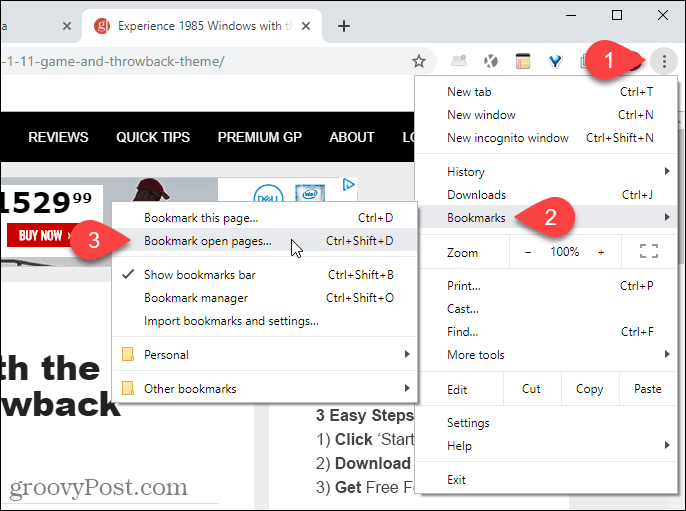
Na internete Pridajte si všetky karty do záložiek dialógové okno, vyberte miesto, kde sa má vytvoriť nový priečinok so záložkami. Vybrali sme Panel so záložkami aby bol priečinok ľahko prístupný.
Potom zadajte a názov pre priečinok a kliknite na Uložiť.
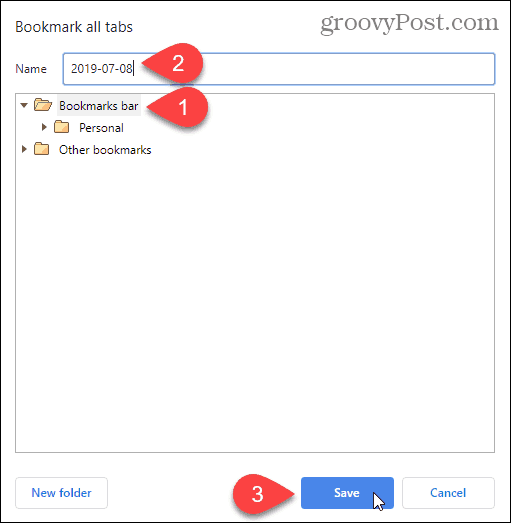
Náš priečinok so záložkami sa zobrazuje na paneli Záložky.
Ak chcete otvoriť všetky záložky na nových kartách napravo od aktuálne otvorených kariet, kliknite pravým tlačidlom myši na nový priečinok na paneli Záložky a vyberte Otvoriť všetko (X), kde "X”Je počet kariet uložených v priečinku.
Môžete tiež Otvoriť všetky (X) v novom okne alebo Otvoriť všetky (X) v okne inkognito.
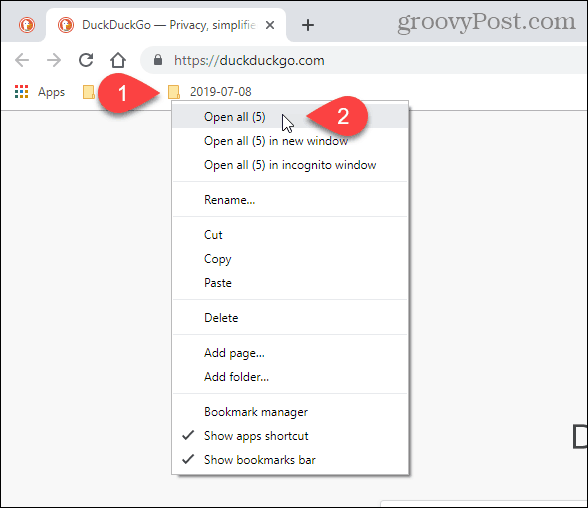
Firefox
Ak chcete do záložiek vložiť všetky otvorené karty vo Firefoxe, kliknite pravým tlačidlom myši na ľubovoľnú kartu a vyberte Vyberte všetky karty.
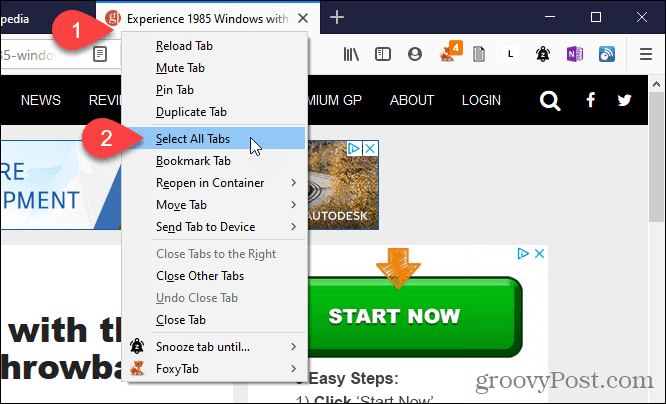
Potom znova kliknite pravým tlačidlom myši na ľubovoľnú kartu a vyberte možnosť Karty záložiek.
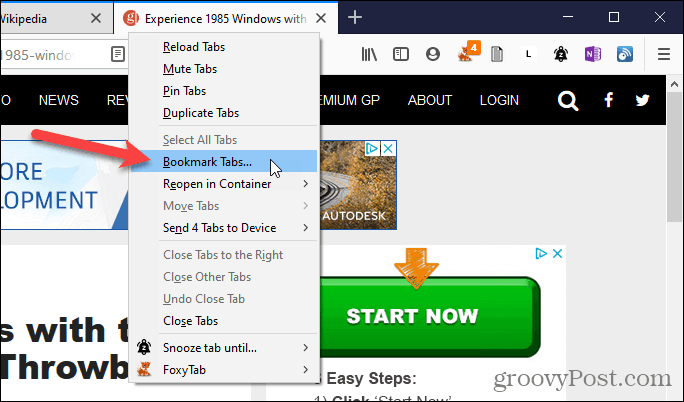
Vyberte ikonu zložka kam chcete uložiť záložky. Vybrali sme Panel so záložkami takže naše záložky sú ľahko prístupné.
Zadajte a názov pre priečinok, ktorý bude obsahovať záložky pre všetky otvorené karty.
Potom kliknite na tlačidlo OK Pridajte záložky.
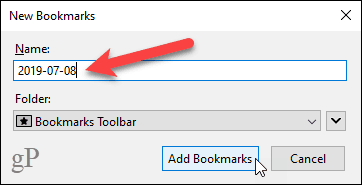
Ak chcete otvoriť všetky svoje záložky, kliknite pravým tlačidlom myši na nový priečinok na paneli Záložky a vyberte Otvoriť všetko na kartách.
Webové stránky označené záložkami sa otvárajú na nových kartách napravo od aktuálne otvorených kariet.
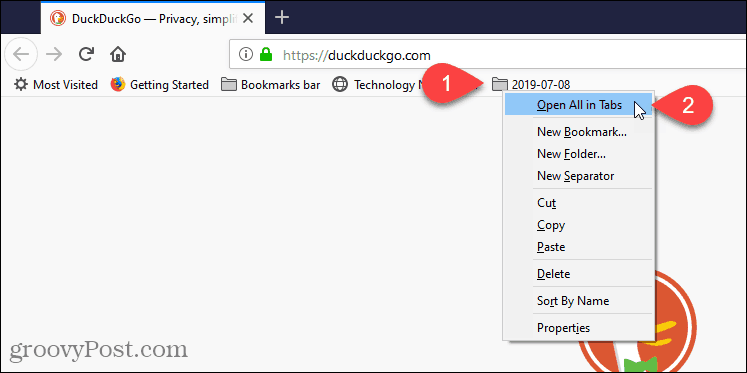
Vivaldi
Vo Vivaldi môžete všetky otvorené karty označiť záložkami pomocou funkcie Tab Sessions.
Ak chcete uložiť všetky svoje otvorené karty ako reláciu, kliknite na ponuku Vivaldi v ľavom hornom rohu okna prehliadača (červené a biele písmeno V), umiestnite kurzor myši na súbora potom vyberte Uložiť otvorené karty ako reláciu z podponuky.
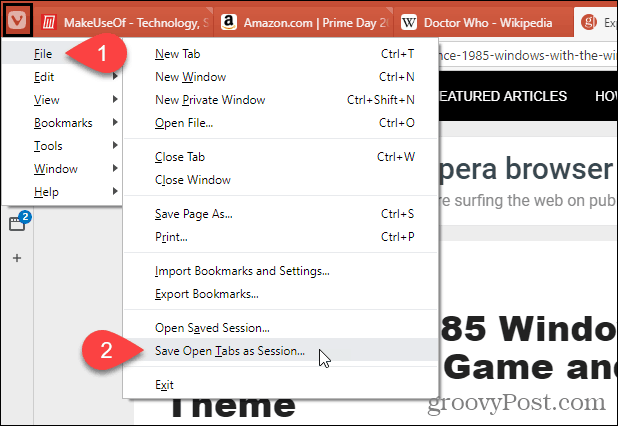
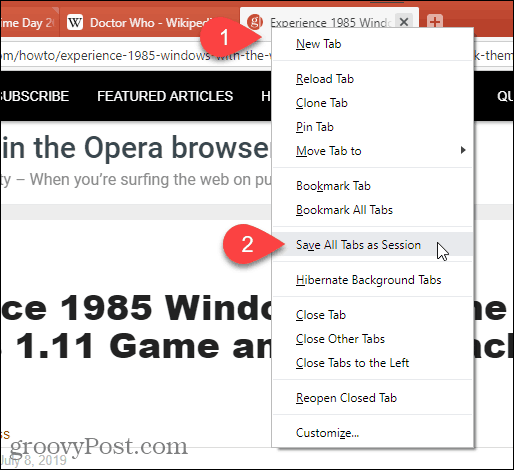
Na internete Uložiť otvorené karty ako reláciu dialógové okno, zadajte názov priečinka, do ktorého budú záložky uložené.
Ak máte otvorených viac okien a chcete uložiť iba karty otvorené v aktuálnom okne, začiarknite políčko Uložiť iba karty v aktuálnom okne box.
kliknite Uložiť.
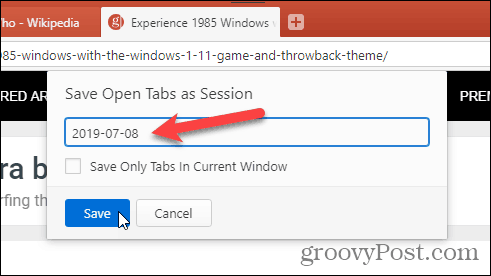
Ak chcete otvoriť uloženú reláciu, kliknite znova na ponuku Vivaldi v ľavom hornom rohu okna prehľadávača, umiestnite kurzor myši nad súbora potom vyberte Otvorte Uloženú reláciu z podponuky.
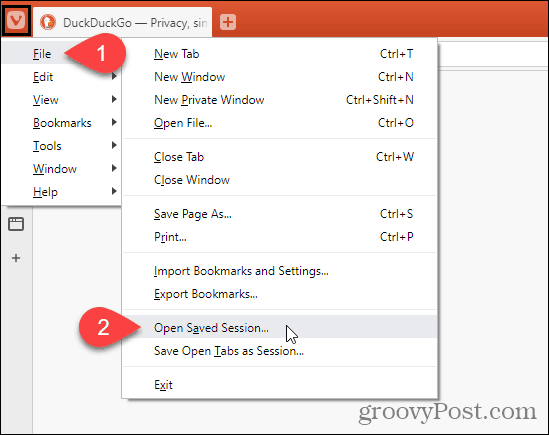
Na internete Otvorená relácia dialógové okno, vyberte zo zoznamu reláciu, ktorú chcete otvoriť.
Karty v uloženej relácii sa otvoria napravo od aktuálne otvorených kariet v aktuálnom okne. Ak chcete otvoriť karty z uloženej relácie v novom okne, začiarknite políčko Otvorte reláciu v novom okne box.
kliknite Otvorené.
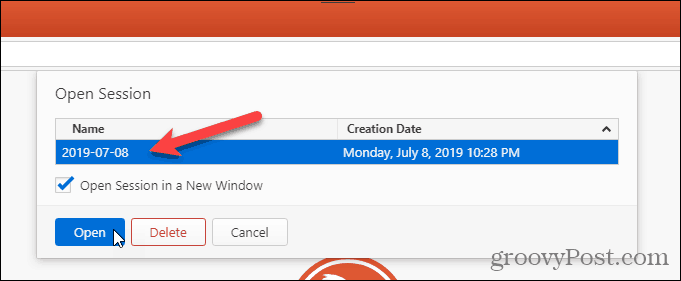
Môžete tiež zvoliť reláciu a kliknúť na delete na internete Otvorená relácia dialógové okno na odstránenie tejto relácie.
operný
V prehliadači Opera môžete uložiť všetky otvorené karty, ale neukladajú sa ako záložky. Ukladajú sa do priečinka Rýchla voľba.
Ak chcete uložiť všetky otvorené karty do priečinka Rýchla voľba, kliknite pravým tlačidlom myši na ľubovoľnú kartu a vyberte Uložte všetky karty ako priečinok Speed Dial.
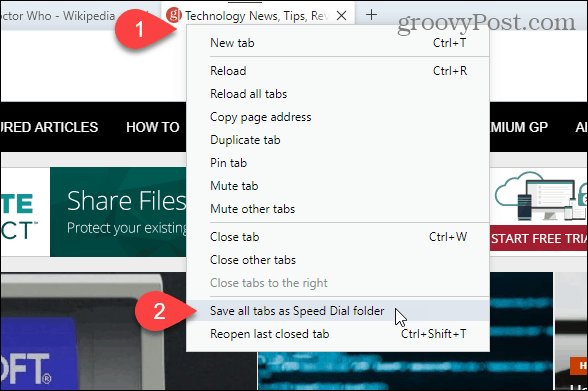
Nový priečinok Speed Dial s uloženými kartami má názov zložka predvolene.
Ak chcete zmeniť názov nového priečinka Speed Dial, umiestnite kurzor myši na priečinok a kliknite na ikonu ... tlačidlo, ktoré sa zobrazí. Potom vyberte Upraviť názov.
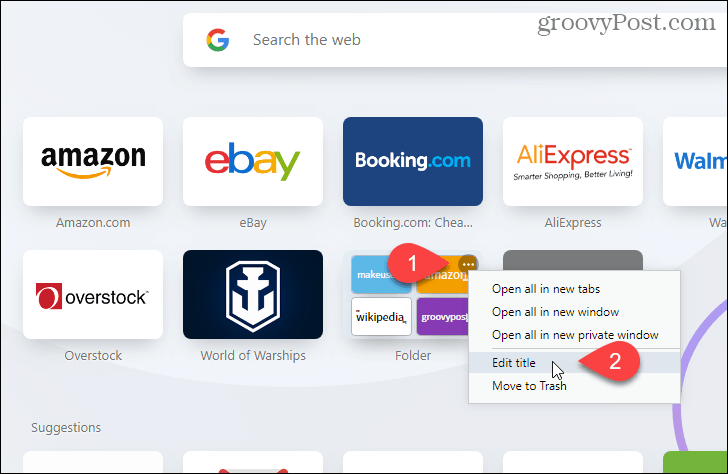
Zadajte nový názov v rozbaľovacom dialógovom okne a kliknite na ikonu OK.
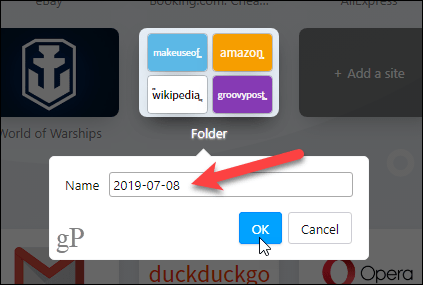
Ak chcete otvoriť všetky uložené karty v priečinku Rýchla voľba, umiestnite kurzor myši na priečinok a kliknite na ikonu ... tlačidlo znova.
vybrať Otvoriť všetko na nových kartách otvorí všetky uložené karty na nových kartách v aktuálnom okne.
Môžete tiež Otvoriť všetko v novom okne alebo Otvoriť všetko v novom súkromnom okne.
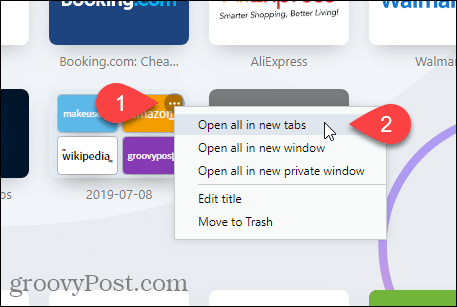
Chrómová hrana
Karty si môžete pridať do záložiek v Edge, ale Microsoft pracuje na svojej novej verzii Edge pre Chrome, ktorá je oveľa lepšia. Ukážeme vám, ako označiť všetky otvorené karty záložkami v novom Edge na báze Chromu.
Ak chcete uložiť momentálne otvorené karty, kliknite na ponuku Edge (...) a vyberte Obľúbené.
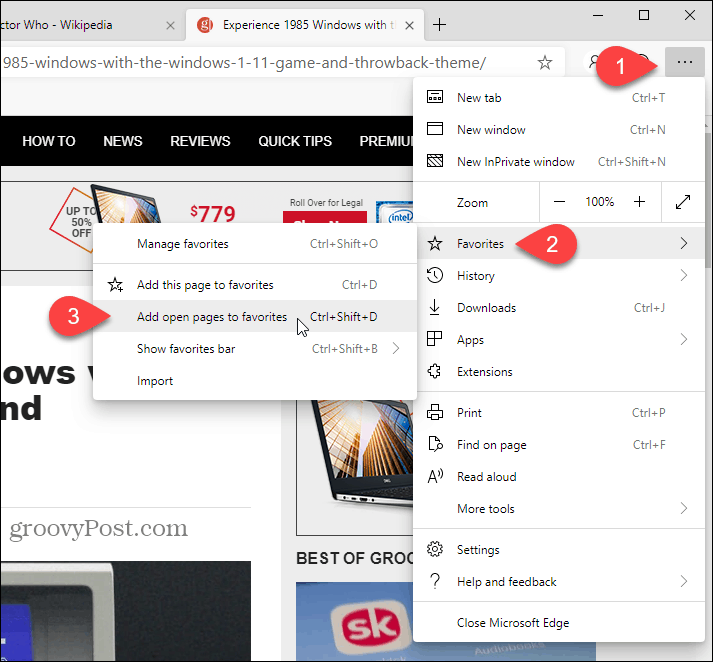
Na internete Pridajte všetky karty k obľúbeným dialógové okno, zadajte a názov pre priečinok, ktorý bude obsahovať uložené karty, a vyberte priečinok, do ktorého chcete uložiť nový priečinok. Vybrali sme Panel obľúbených položiek.
kliknite Uložiť.
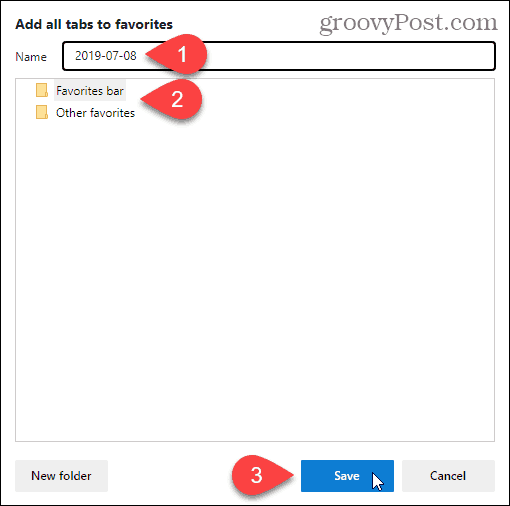
Na paneli s obľúbenými položkami kliknite pravým tlačidlom myši na nový priečinok a vyberte Otvoriť všetko (X), kde "X”Je počet kariet uložených v priečinku. Týmto sa otvoria všetky uložené karty na nových kartách v aktuálnom okne.
Môžete tiež Otvoriť všetky (X) v novom okne alebo Otvoriť všetky (X) v okne inkognito.
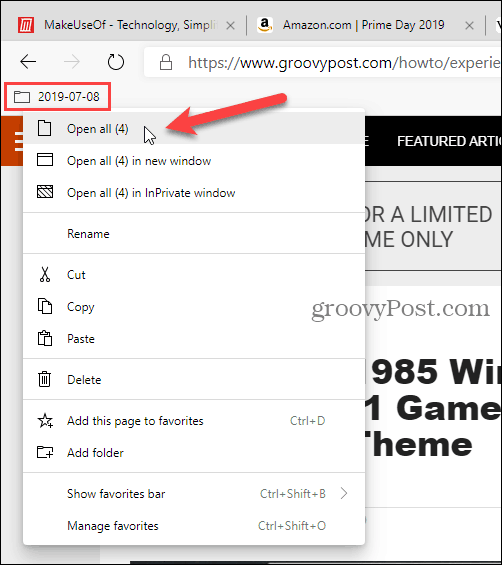
safari
Ak používate Mac a máte radi Safari, môžete všetky otvorené karty uložiť aj v Safari.
Uistite sa, že je Safari aktívnou aplikáciou, a potom kliknite na ponuku Záložky v hornej časti obrazovky. Potom vyberte Pridajte záložky pre týchto X kariet, kde "X”Je počet kariet otvorených v okne.
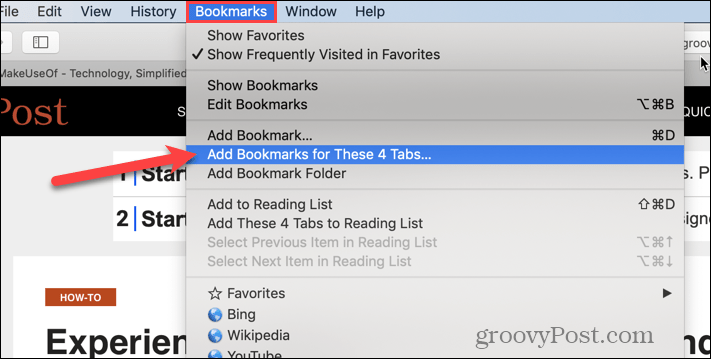
V dialógovom okne, ktoré sa zobrazí, vyberte kam Pridajte tento priečinok záložiek do priečinka z rozbaľovacieho zoznamu.
Potom zadajte názov nového priečinka, ktorý bude obsahovať všetky záložky zo všetkých otvorených kariet. Predvolený názov je Uložené karty.
kliknite pridať.
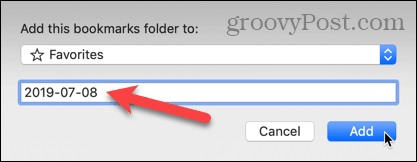
Ak chcete otvoriť všetky uložené záložky na nových kartách v aktuálnom okne Safari, najskôr skontrolujte, či je bočný panel otvorený vľavo. Ak nie, kliknite na ikonu Zobraziť bočný panel v hornej časti okna.
Potom kliknite pravým tlačidlom myši na nový priečinok a vyberte Otvoriť na nových kartách.
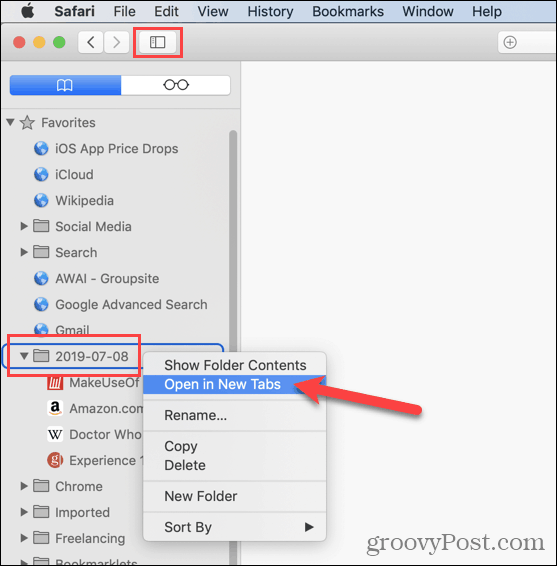
Ďalšie možnosti uloženia všetkých otvorených kariet
Môžete tiež uložiť adresy URL zo všetkých otvorených kariet skopírovaním všetkých adries URL zo všetkých otvorených kariet v prehliadači a vložením ich do textového alebo iného súboru.
Ak omylom zatvoríte prehliadač Chrome alebo Firefox bez uloženia otvorených kariet, zatvorené karty môžete znova otvoriť. Ale môžete robiť iba jednu kartu súčasne.
Ak otvoríte rovnakú skupinu webových stránok zakaždým, keď otvoríte prehľadávač, môžete prehliadač nastaviť tak, aby to robil automaticky za vás.








Zanechať komentár